
发布时间:2021-12-08 14: 10: 35
品牌型号:DELL XPS 8700
系统:win10 21H1 64位教育版
软件版本:EasyRecovery Professional
部分用户可能电脑型号不一样,但系统版本一致都适合该方法。
俗话说硬盘有价、数据无价,当我们误删除硬盘上的数据或者硬盘中病毒导致数据被删除时,无疑会给我们的工作和生活带来很多的不方便,那么硬盘删除的数据还能恢复吗?硬盘删除的文件怎么恢复?针对这两个问题,下文我会一一的进行说明。
一、硬盘删除的数据还能恢复吗
被删除的数据在我们采取合适的处理措施后,是能够被最大限度的被恢复的,因为当我们的数据被删除后,数据本身并没有立刻被擦除,只是被标记为空闲可以进行擦除重写,所以当数据被删除后一定要注意不要再进行存取、杀毒等操作,以防止数据被覆写而无法恢复。
然后我们就可以借助数据恢复软件,在这我推荐使用EasyRecovery帮助我们进行数据恢复,同时也需要说明的一点就是,数据的恢复存在一定的随机性,没有哪一款数据恢复工具能够保证100%进行数据恢复,所以在日常工作中我们要对重要数据加强备份。
二、硬盘删除的文件怎么恢复
EasyRecovery数据恢复软件,其作为一款老牌的数据恢复软件,界面操作简单,数据恢复率高,下面我会详细介绍如何恢复删除的文件:
我们先去软件中文网站(https://www.easyrecoverychina.com/xiazai.html)下载页面选择好合适的软件版本,下载安装EasyRecovery数据恢复软件。
打开软件后,在首页位置根据硬盘删除文件类型,选择好要恢复的数据内容,比如文档、文件夹或者图片、视频等,然后点击下一个。
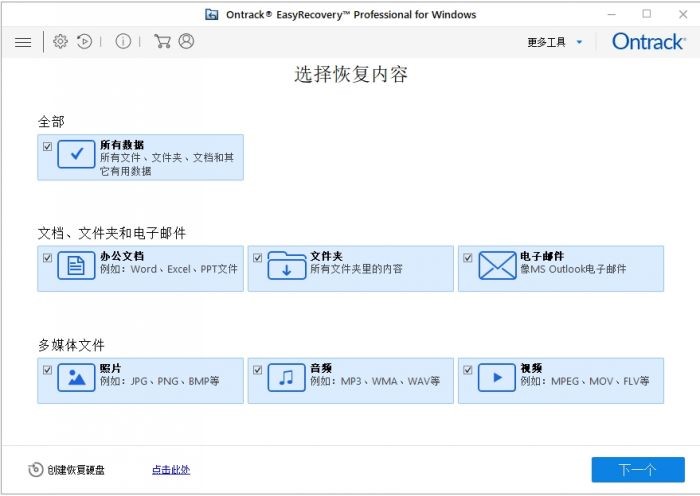
选择需要恢复数据的硬盘,然后点击扫描。
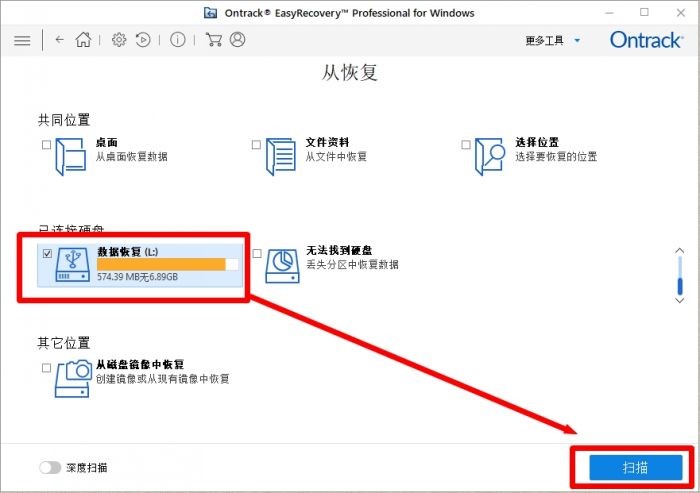
扫描时间由硬盘存储文件的大小、文件数量所决定,存储文件越大、文件数量越多,扫描时间越长,扫描完成后会弹出成功对话框,EasyRecovery扫描出的所有硬盘文件会出现在文件列表中,此时我们可以对文件进行预览操作,然后根据需要勾选被删除的文件,点击恢复,选择好文件保存位置(不能进行原盘恢复),就可以进行数据恢复。
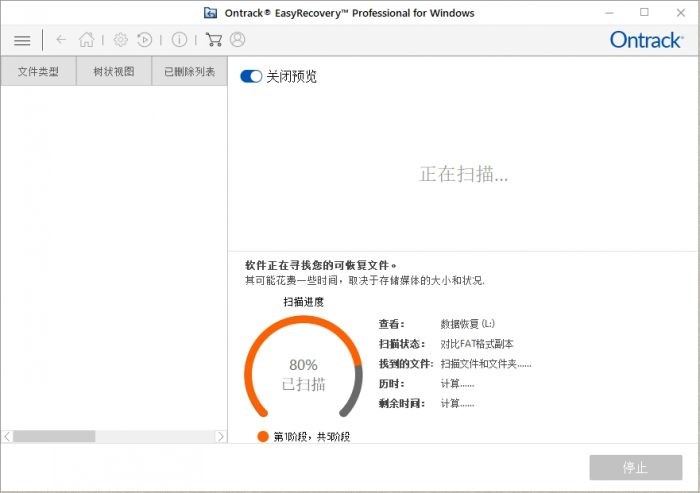
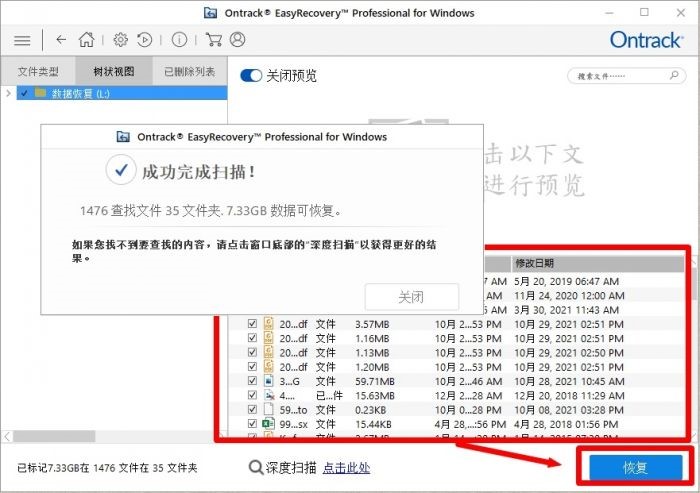
以上就是硬盘删除的文件怎么进行恢复的基本方法,日常工作中,一方面我们要加强数据的备份工作,另一方面也要多了解一些硬盘知识,防止误操作,增加数据找回的难度。除了进行数据恢复外,EasyRecovery还有监控硬盘,创建恢复盘等功能值得探究,大家可以前往软件中文网站进行学习研究。
作者:天马行空
展开阅读全文
︾